Dacă aveți probleme cu Internet Explorer care funcționează extrem de lent, se blochează, se blochează sau pur și simplu se comportă prost, există câțiva pași de depanare pe care îi puteți urma pentru a remedia probabil problema. Și nu, nu vă voi spune doar să instalați Firefox.
Bineînțeles că o voi sugera, de atunci Firefox este un browser excelent ... Dar pentru majoritatea oamenilor, Internet Explorer funcționează foarte bine și face tot ce aveți nevoie. Deci, să facem din nou browserul să funcționeze corect!
Testați folosind „Modul sigur” al Internet Explorer
Primul lucru pe care îl puteți face este să rulați Internet Explorer cu toate programele de completare (sau plugin-uri) dezactivate, ceea ce ne va ajuta să stabilim dacă problema este cauzată de un program de completare sau altundeva în sistem.
Puteți găsi elementul de meniu „Internet Explorer (fără suplimente)” în Accesorii \ Instrumente de sistem din meniul Start sau puteți lansa IE din linia de comandă cu comutatorul -extoff astfel: iexplore.exe -extoff
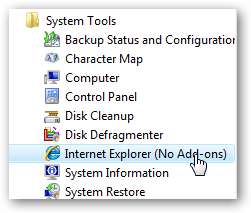
Dacă problemele de performanță / blocare au dispărut, atunci știți că aveți de-a face cu un supliment de problemă, cel mai probabil una dintre acele bare de instrumente care par a fi atașate la fiecare aplicație shareware.
Dezactivați programele de completare Internet Explorer
Închideți fereastra IE „Mod sigur”, apoi deschideți Internet Explorer în mod normal. Faceți clic pe meniul Instrumente, apoi Gestionați programe de completare, apoi activați sau dezactivați programe de completare:
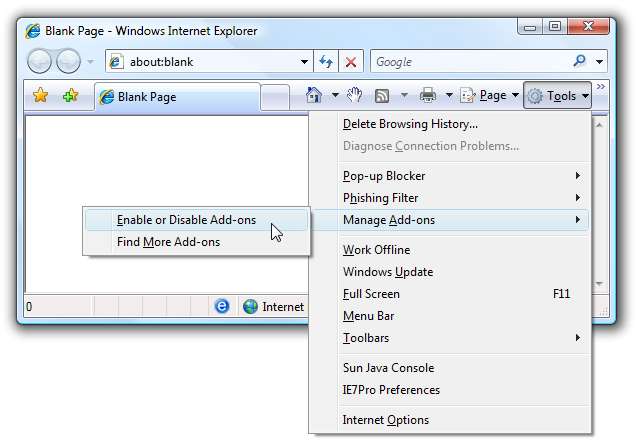
În acest ecran, puteți selecta Suplimente și apoi alegeți să le dezactivați unul câte unul folosind butonul radio din partea de jos.
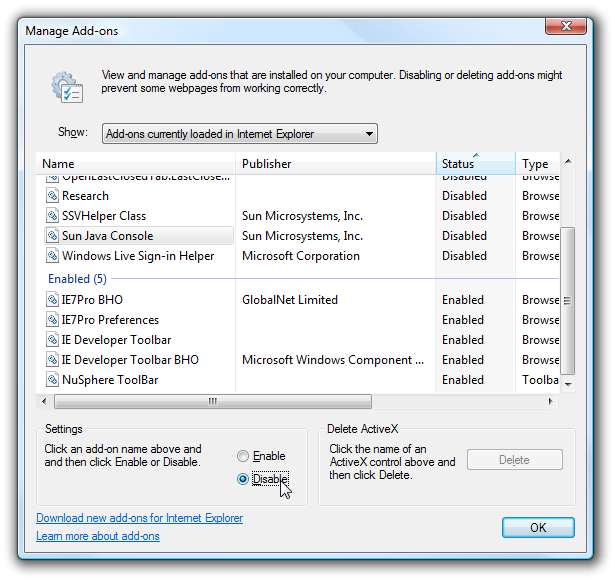
Lista implicită afișează doar programele de completare care sunt încărcate în prezent, deci ar trebui să verificați și celelalte selecții, deoarece programul de completare cu probleme ar putea să nu fie setat să se încarce la pornire.
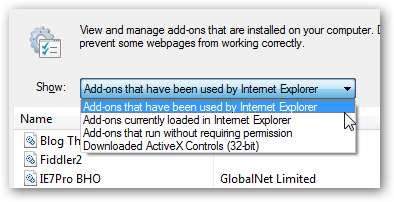
Pentru a depana în mod corespunzător, ar fi cel mai ușor să le dezactivați pe toate, apoi să reactivați unul câte unul până când găsiți suplimentul pentru problemă (pe care ar trebui să îl dezinstalați dacă este posibil)
Resetați toate setările Internet Explorer la valorile implicite
Dacă aveți prea multe probleme, puteți oricând să ștergeți complet lama și să o luați de la capăt cu o nouă configurație Internet Explorer, care ar trebui să rezolve marea majoritate a problemelor.
Deschideți dialogul Proprietăți Internet găsind secțiunea Opțiuni Internet din Panoul de control (introduceți doar Internet în caseta de căutare)
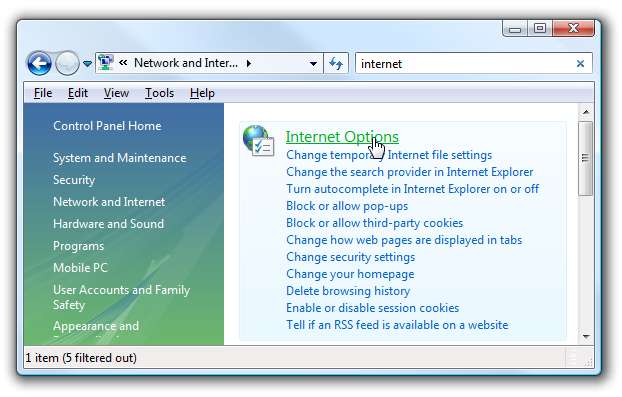
(Rețineți că puteți să faceți clic dreapta pe pictograma Internet Explorer de pe desktop și să alegeți Proprietăți sau pur și simplu să utilizați Instrumente \ Opțiuni dacă puteți deschide Internet Explorer)
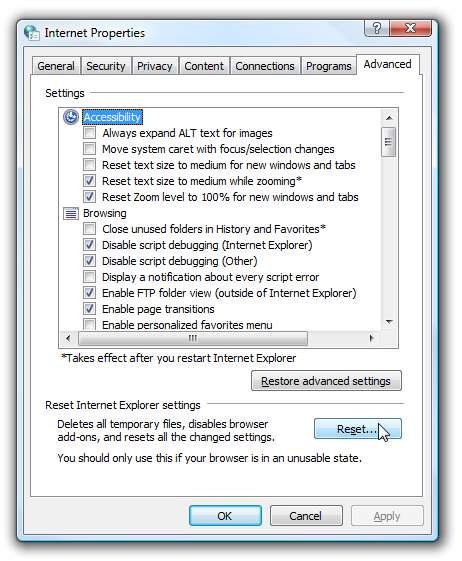
Odată ajuns acolo, alegeți fila Advanced, apoi faceți clic pe butonul Reset. Totul va fi șters complet, dar probabil că veți avea mai mult noroc să navigați de atunci înainte.
Scanați computerul pentru viruși / spyware
Acest lucru ar trebui să fie dat ... oricând computerul dvs. funcționează extrem de lent, ar trebui să scanați pentru viruși și spyware.
Dezactivați reglarea automată a ferestrei de primire
Dacă niciuna dintre acestea nu remediază problema și pur și simplu aveți o experiență de navigare foarte lentă doar pe computerul Vista, problema ar putea fi foarte bine datorată funcției de reglare automată a rețelei din Windows Vista, care este incompatibilă cu unele routere.
Deschideți un prompt de comandă în modul administrator (faceți clic dreapta pe promptul de comandă și alegeți Executare ca administrator), apoi tastați următoarea comandă.
netsh int tcp set autotuninglevel global = dezactivat
Va trebui să reporniți computerul după ce faceți această modificare. Rețineți că aceeași schimbare de asemenea poate ajuta la remedierea problemelor legate de copierea fișierelor mari .
Înregistrați din nou actxprxy.dll
Conform Expertul în Windows Ed Bott , dacă aveți probleme cu Internet Explorer care rulează foarte încet, puteți să vă înregistrați din nou ActiveX Marshaling Library (care este, de asemenea, îngropat într-un articol Microsoft ).
Deschideți un prompt de comandă în modul administrator (faceți clic dreapta pe promptul de comandă și alegeți Executare ca administrator), apoi tastați următoarea comandă.
regsvr32 actxprxy.dll
Va trebui să reporniți computerul după ce faceți această modificare.
Reporniți routerul!
Nu vă pot spune de câte ori experiența mea de navigare a încetinit până la accesarea cu crawlere, deoarece routerul meu Linksys avea nevoie de o repornire. Acest lucru pare să se întâmple mult mai mult dacă descărcați și torrente.

Dacă încă mai aveți probleme în acest moment, mergeți la forumul nostru și întrebați comunitatea noastră în creștere de geeks ajutători.







